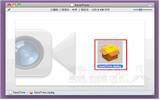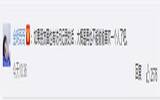[Mac] 如何更换档案、资料夹的图示 ICON
发表于:2025-11-04 作者:创始人
编辑最后更新 2025年11月04日,Mac电脑是个图形化的操作界面,每个档案、程式或资料夹都是用一个一个不同的图示来代表,如果你不喜欢Mac OS X系统中的某个文件或资料夹的图示,想要换成其他比较可爱或漂亮的图示的话,该怎么做呢?以下
Mac电脑是个图形化的操作界面,每个档案、程式或资料夹都是用一个一个不同的图示来代表,如果你不喜欢Mac OS X系统中的某个文件或资料夹的图示,想要换成其他比较可爱或漂亮的图示的话,该怎么做呢?
以下介绍一个一般Mac使用者都知悉的设定方法,只要简单两步骤就可以帮Mac电脑中的档案或资料夹更换图示,让电脑变得更赏心悦目。
设定方法:
第1步
首先我们必须先去下载Mac电脑适用的ICON图示,可以到以下网站浏览、下载:
ICON下载:按这里
注意!下载时请务必选择Mac格式的ICON图档,否则无法正常替换。
第2步 将你要用的Mac图示下载回来后,在你要修改的资料夹或档案上面鼠标右键,再点"简介"。如果你的鼠标没有右键功能,请按住键盘的"Control"键再点一下鼠标或触控板下方的按键。
第3步 开启"简介"视窗后,请将你下载回来、解压缩之后的ICON图示直接拉到简介视窗左上角那个图示上,即可直接取代原本的资料夹图示。取代之后,请直接关闭此视窗即可完成。
注意!如果没法取代成功,有可能是你下载回来的ICON图示不是Mac系统专用格式,请另外下载适合的图档。
第4步 如下图,将图示替换过后原本的资料夹或档案即可以新的图示来当做预览缩图啰。
相关文章
- Centos Linux 7/8/9 官方镜像iso安装包下载与说明
- Google Play 商店应用也不安全,许多 Android 应用程序还在用过时版本核心库
- 免费的 Auto Office L1 系统单机版,提高公司运作效率以达到降低成本
- 如何查看过往 Facebook 按赞互动、留言、被标注的动态活动记录?快速找出你要的内容
- 免费素材资源与线上工具整理,2020年12月号
- Claunch 快速启动免费小工具,可自订 Windows 常用的应用程序、文件、资料夹、网站等等
- 免费可商业使用的 Paper-co 高品质纸张素材库(400多款)
- Vector Club 免费向量图档,可商用并支援 AI 及 EPS 档
- SDelete-Gui 可完全删除重要档案,谁都无法恢复的免费工具
- 适合长辈观看的 Youtube 频道列表,手刀帮爸妈订阅起来